사진은 종종 불리한 세부 사항으로 인해 영향을 받을 수 있습니다. 일반적인 문제는 빨간 눈인데, 특히 플래시가 있는 스냅 사진에서 발생할 수 있습니다. Corel PaintShop Pro는 이러한 원하지 않는 빨간 반사를 제거하는 여러 효과적인 방법을 제공합니다. 이 가이드에서는 붓 도구를 사용하여 수동으로 또는 빨간 눈 전용 기능을 통해 이를 단계별로 수행하는 방법을 보여줍니다.
주요 발견
- Corel PaintShop Pro에서 빨간 눈을 제거하는 방법은 두 가지가 있습니다: 붓 도구를 사용한 수동 방법 또는 빨간 눈 전용 기능을 사용하는 것입니다.
- 원본 레이어의 복사본에서 작업하는 것이 추천되며, 이를 통해 원본 이미지를 언제든지 복원할 수 있습니다.
- 자연스러운 결과를 얻기 위해 도구를 신중하게 사용해야 합니다.
단계별 가이드
1. 이미지 준비
먼저 Corel PaintShop Pro에서 이미지를 열고 작업할 수 있도록 레이어의 복사본을 만들어야 합니다. 레이어 팔레트로 이동하여 해당 레이어를 마우스 오른쪽 버튼으로 클릭하고 "복제"를 선택하세요. 이제 안전한 복사본이 있어 작업할 수 있습니다.
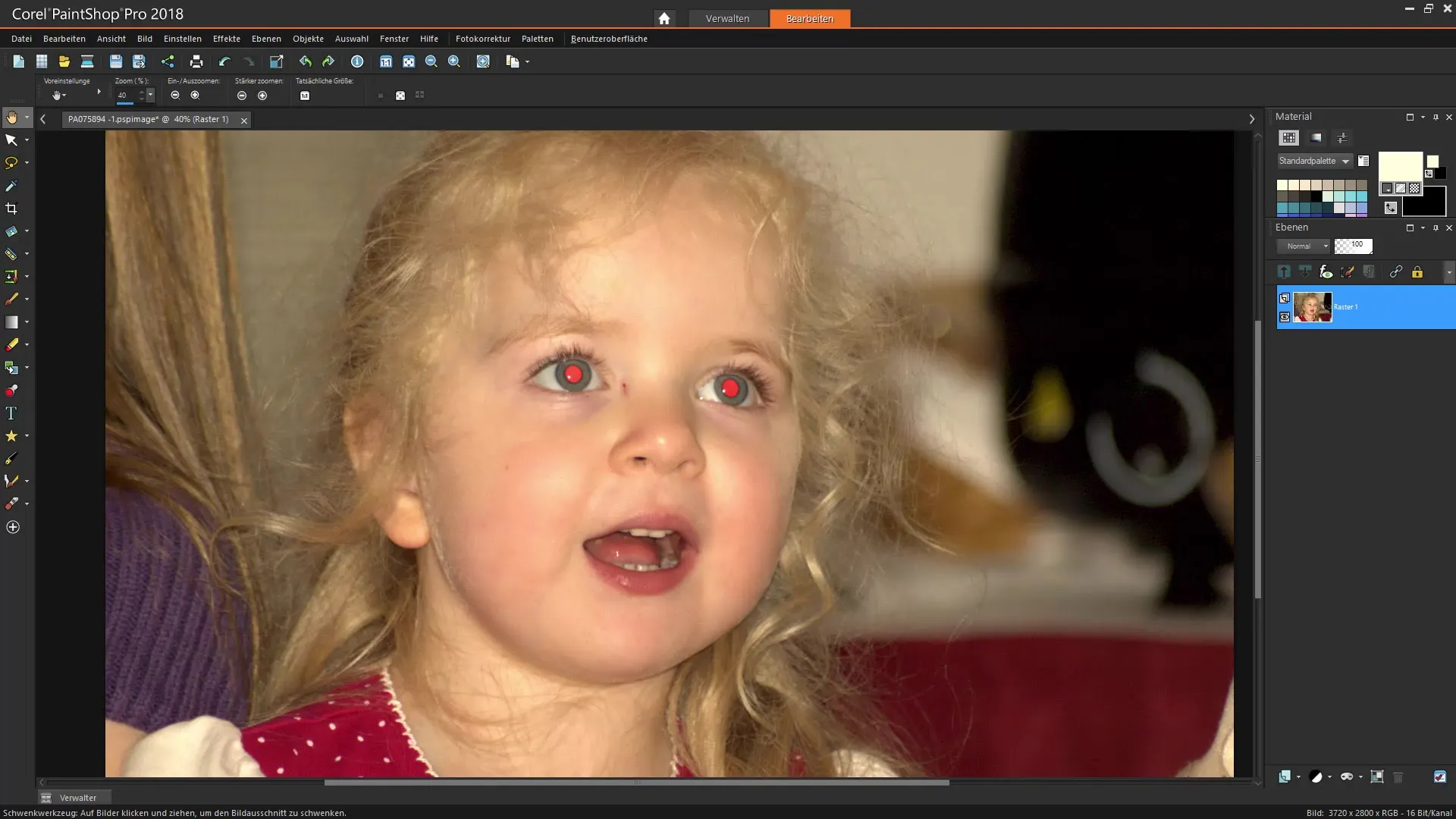
2. 빨간 눈 수동 제거
도구 팔레트에 있는 빨간 눈 제거 도구를 활성화합니다. 이 도구는 메이크업 도구 근처에 있거나 빨간 눈 아이콘으로 직접 표시될 수 있습니다. 도구를 활성화하면 속성 바 상단에서 브러시 팁의 크기를 조정할 수 있는 옵션이 표시됩니다.
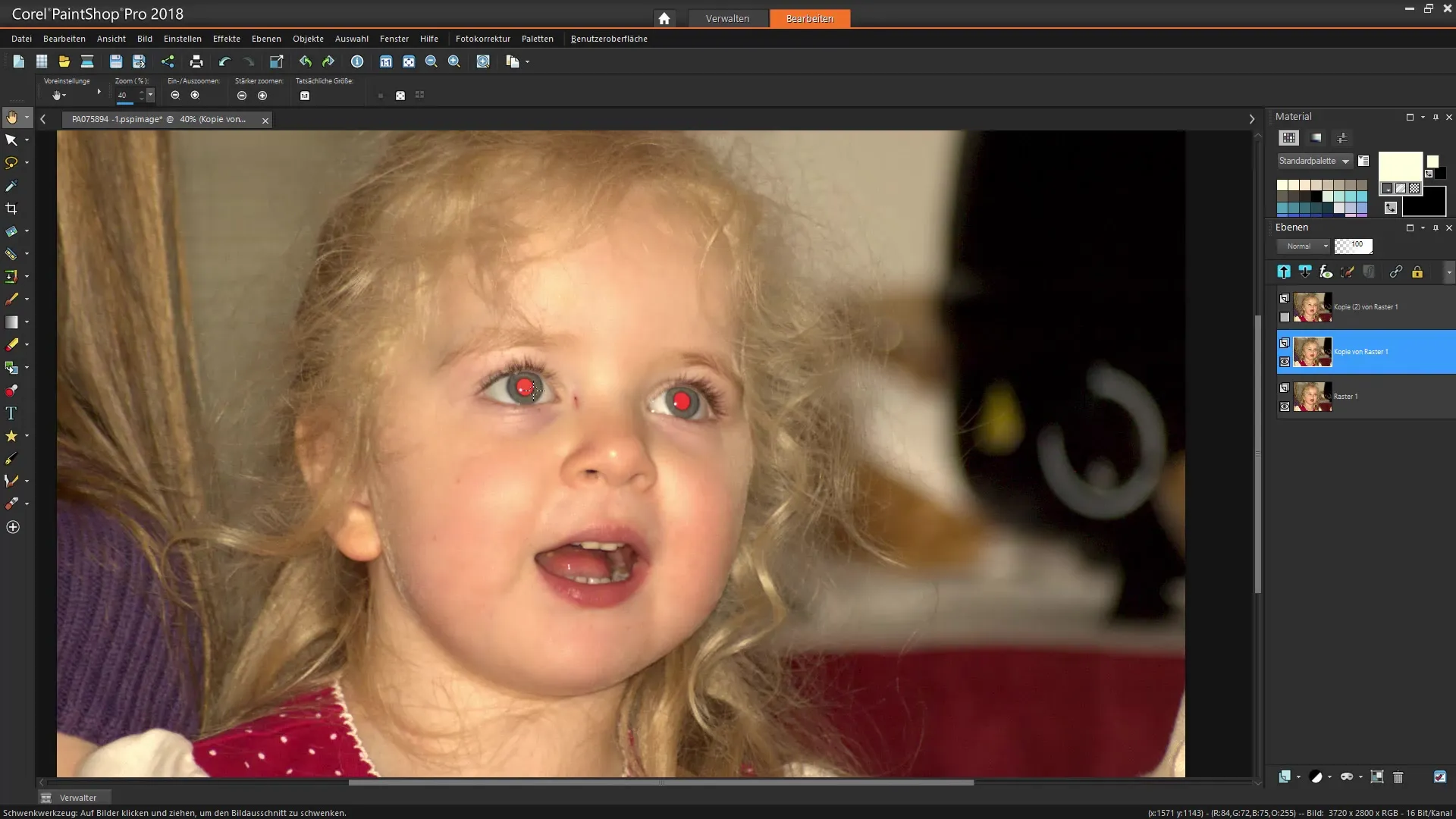
3. 브러시 크기 조정
동공의 크기에 따라 브러시 크기를 설정하세요. 동공을 충분히 덮을 수 있도록 크기를 조정하되, 인접한 영역도 수정할 준비가 되어 있어야 합니다. 정밀한 작업을 위해 충분한 확대를 확보하는 것이 중요합니다.
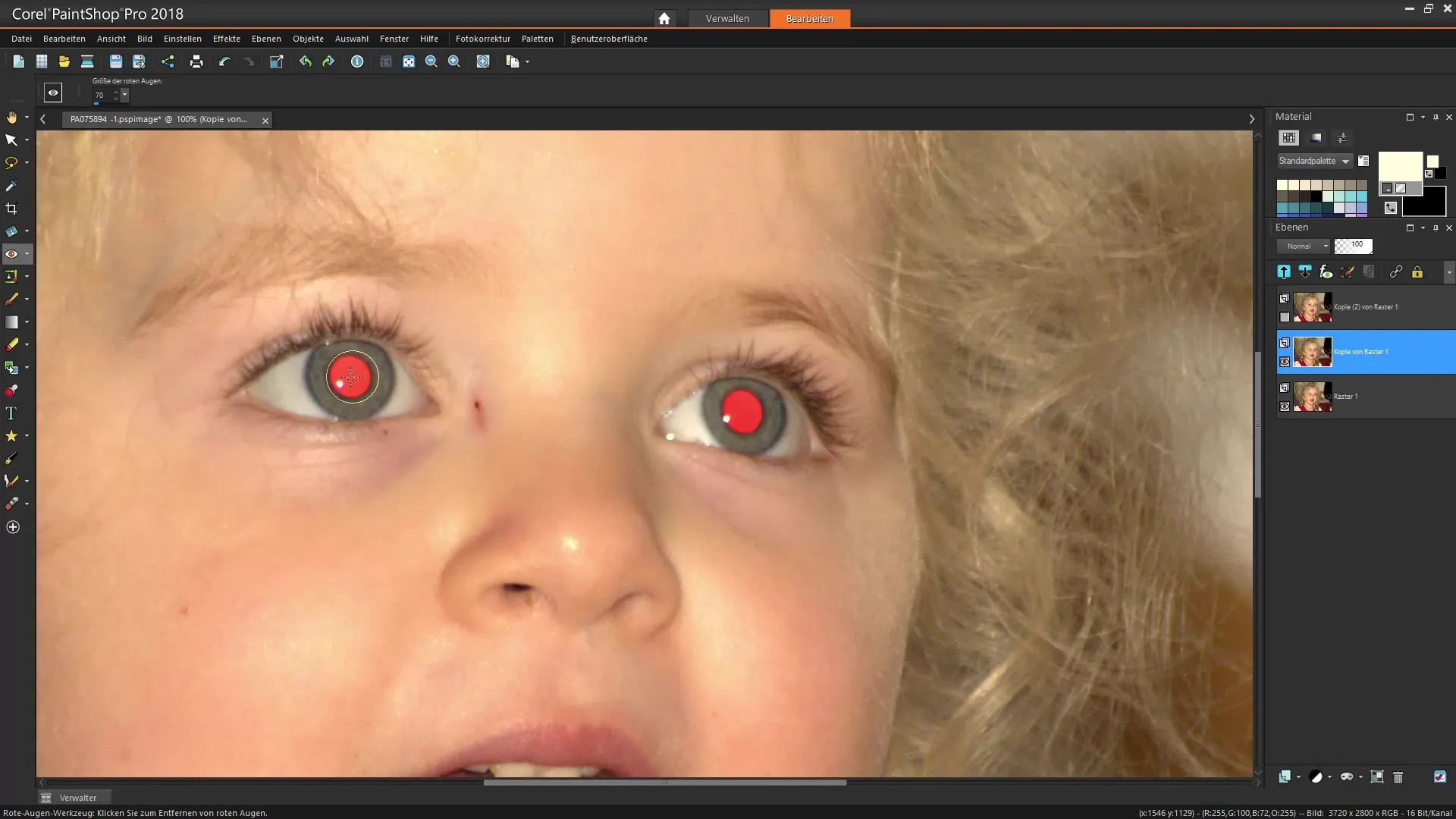
4. 빨간 눈 클릭하여 제거하기
브러시 펜촉을 눈의 빨간 반점 위로 이동시키세요. 이 부분은 즉시 검은색으로 변해야 하며, 이는 빨간 눈 색상이 제거되었음을 의미합니다. 빨간 가장자리를 완전히 제거하기 위해서는 여러 번 클릭해야 할 경우가 많습니다. 너무 많은 클릭을 하지 않도록 주의하여 윤곽선이 너무 어두워지지 않도록 하세요.
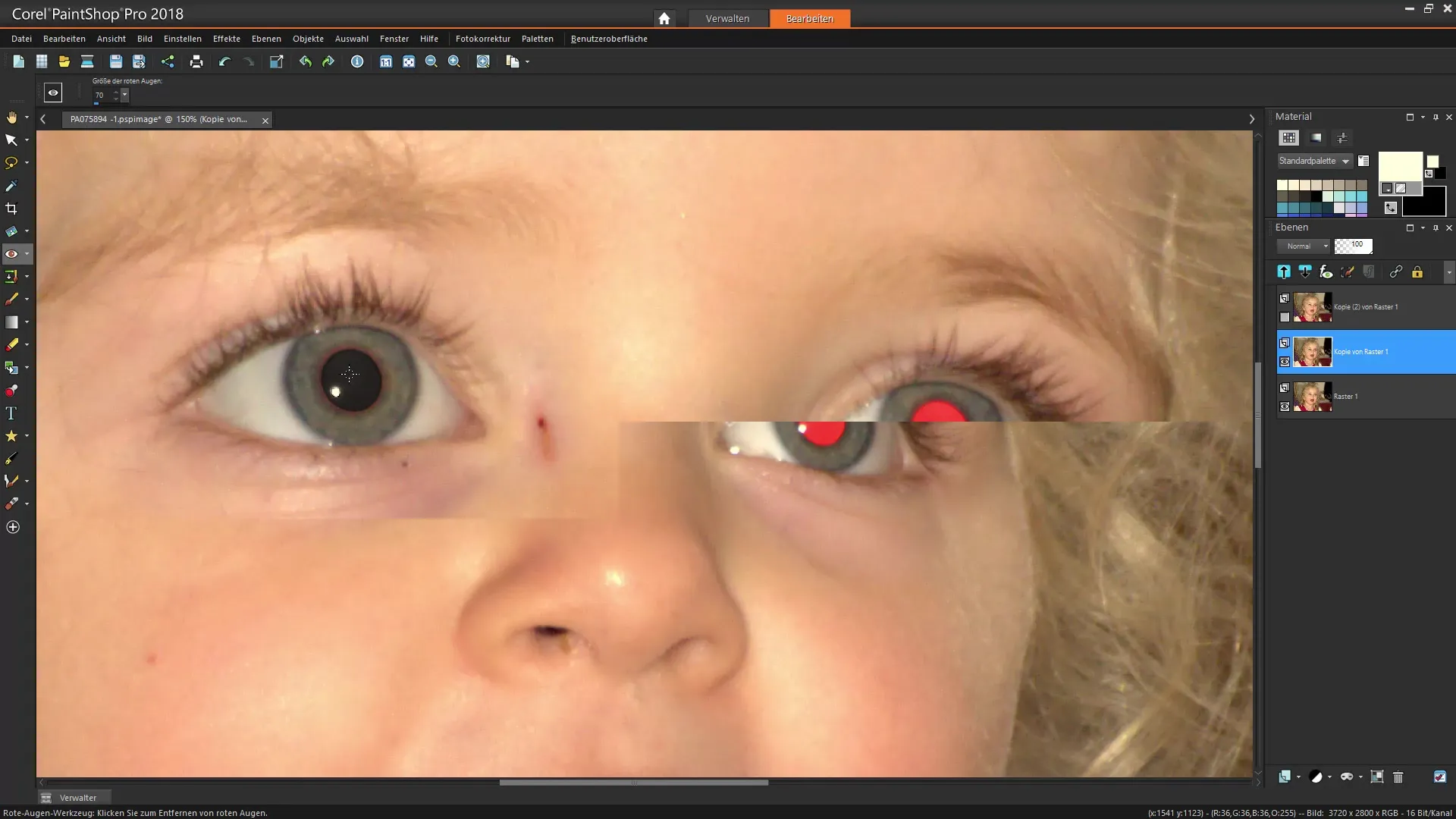
5. 가장자리 영역 확인
동공 주변에 색상 문제가 있는지 주의 깊게 확인하세요. 만약 영역이 너무 어둡게 보이면, 마지막 클릭을 되돌리거나 작은 브러시 크기로 수정할 수 있습니다.
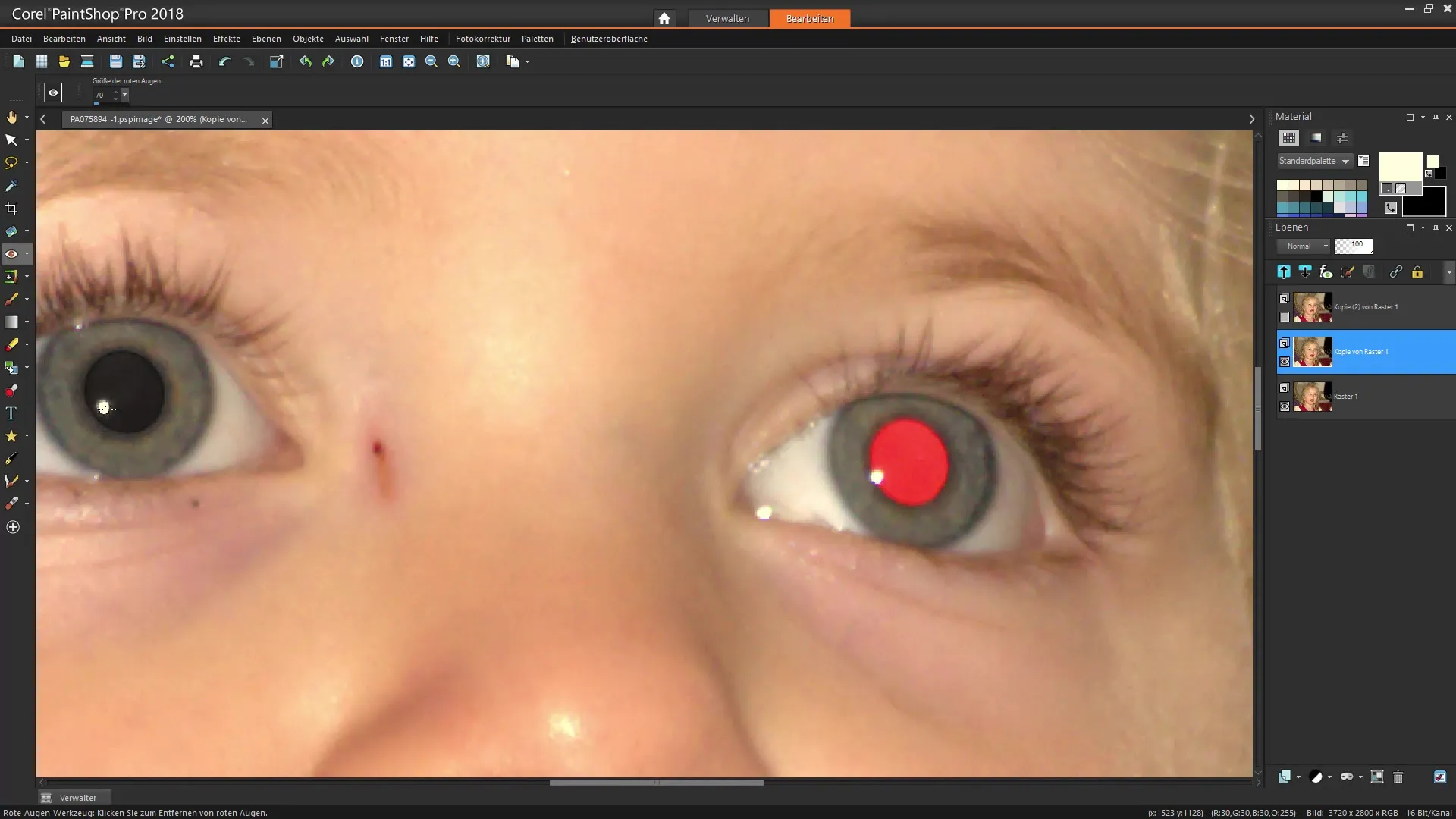
6. 빨간 눈 제거 전용 기능 사용
빨간 눈을 제거하는 또 다른 방법은 사진 편집 툴바에 있는 전용 기능을 사용하는 것입니다. 이 기능은 "효과" 메뉴 아래 팔레트에서 찾을 수 있습니다. 빨간 눈을 자동으로 인식할 수 있는 새로운 사용자 인터페이스가 표시됩니다.
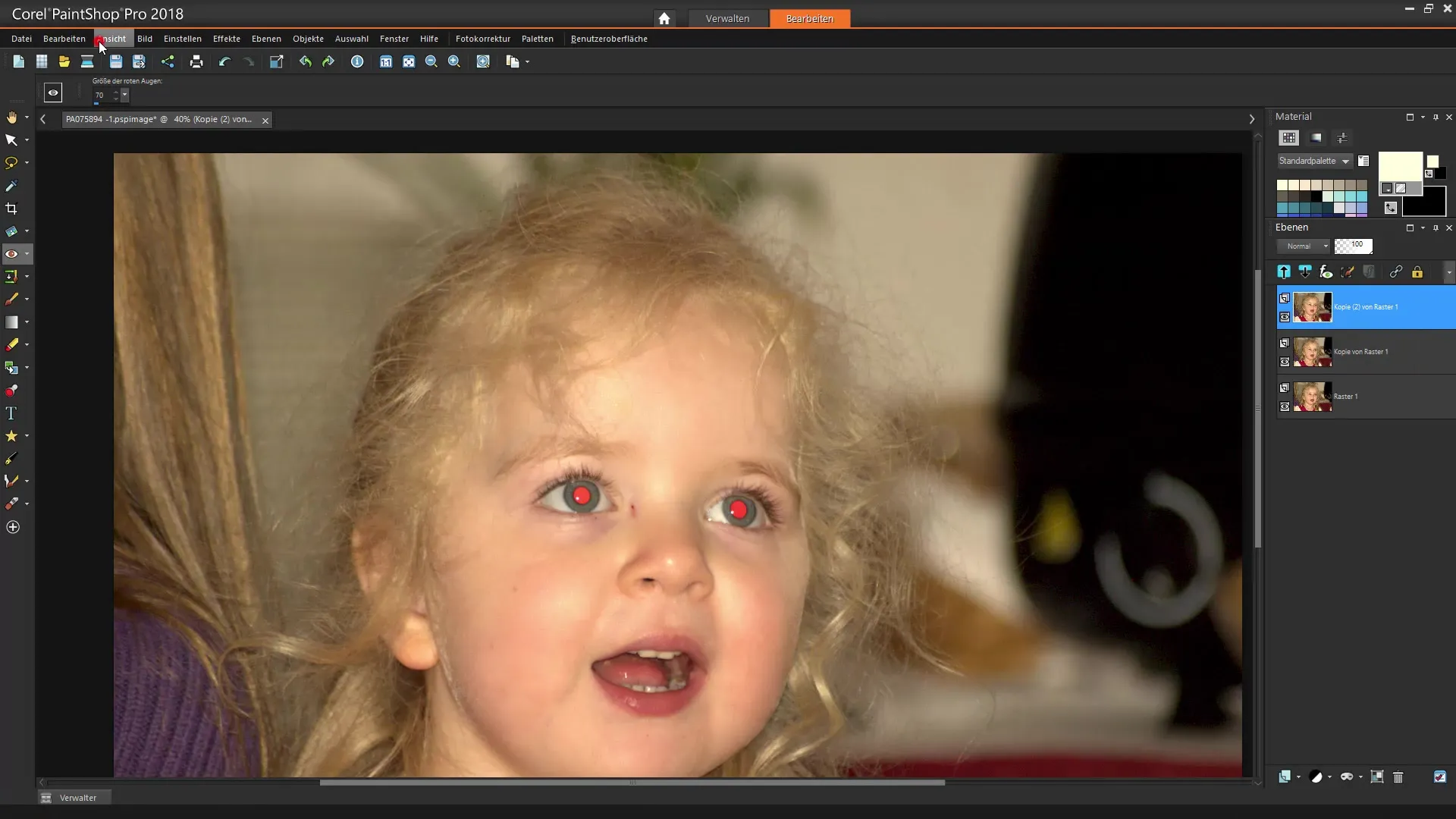
7. 동공 선택 및 색상 조정
새로운 창에서 어떤 동공 영역인지 선택할 수 있습니다. 색조를 조정할 수 있는 옵션이 있으며, 파랑, 초록 또는 갈색으로 설정할 수 있습니다. 실제 눈의 색조에 맞는 색상을 선택하세요.
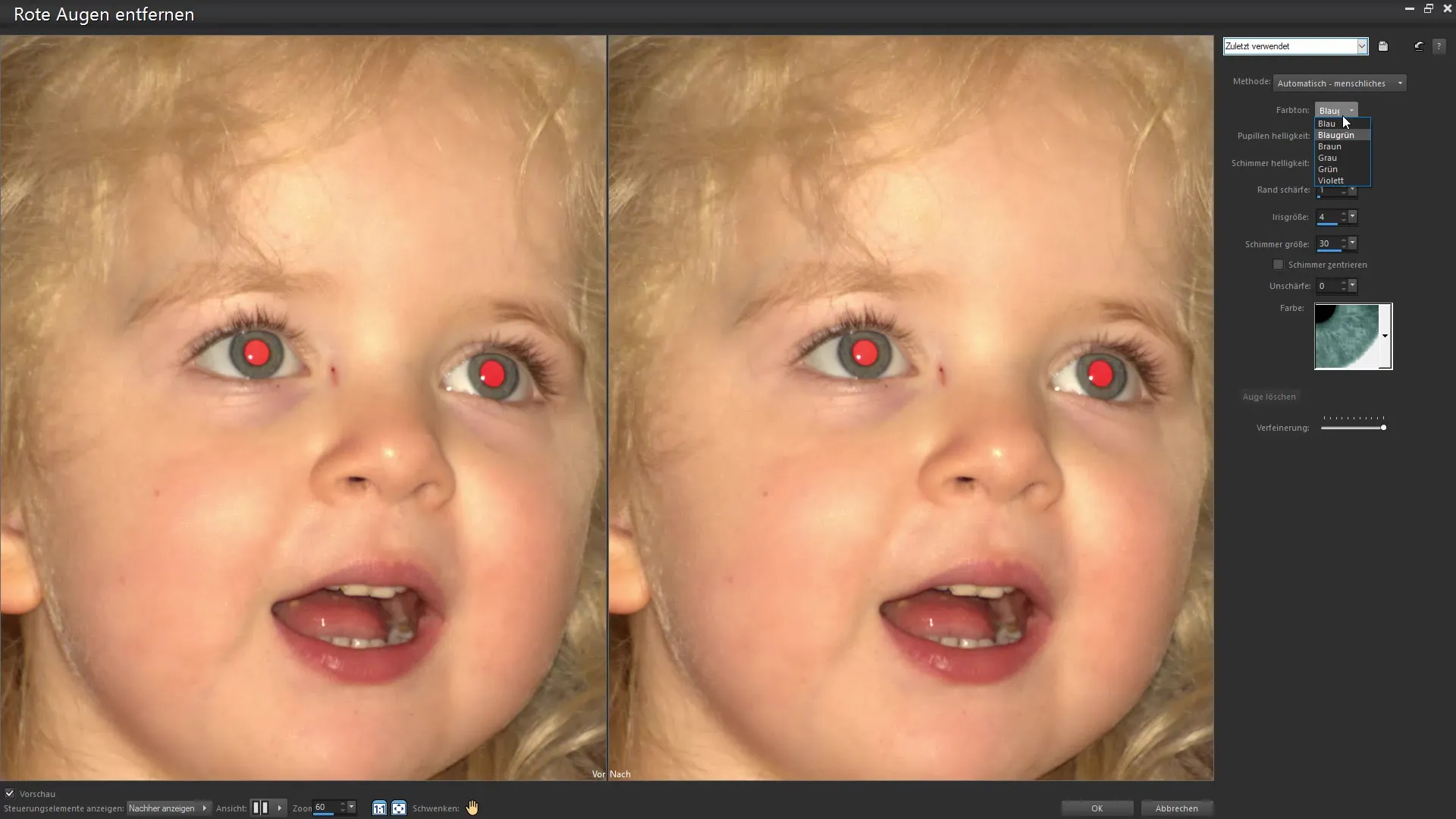
8. 설정 적용
색상 설정을 마친 후 "확인"을 클릭하여 원하는 변경 사항을 적용합니다. 이곳에서도 밝기 및 대비 슬라이더를 사용하여 동공의 모양을 조정해야 할 수 있습니다. 이 경우에도 신중한 처리가 중요합니다.
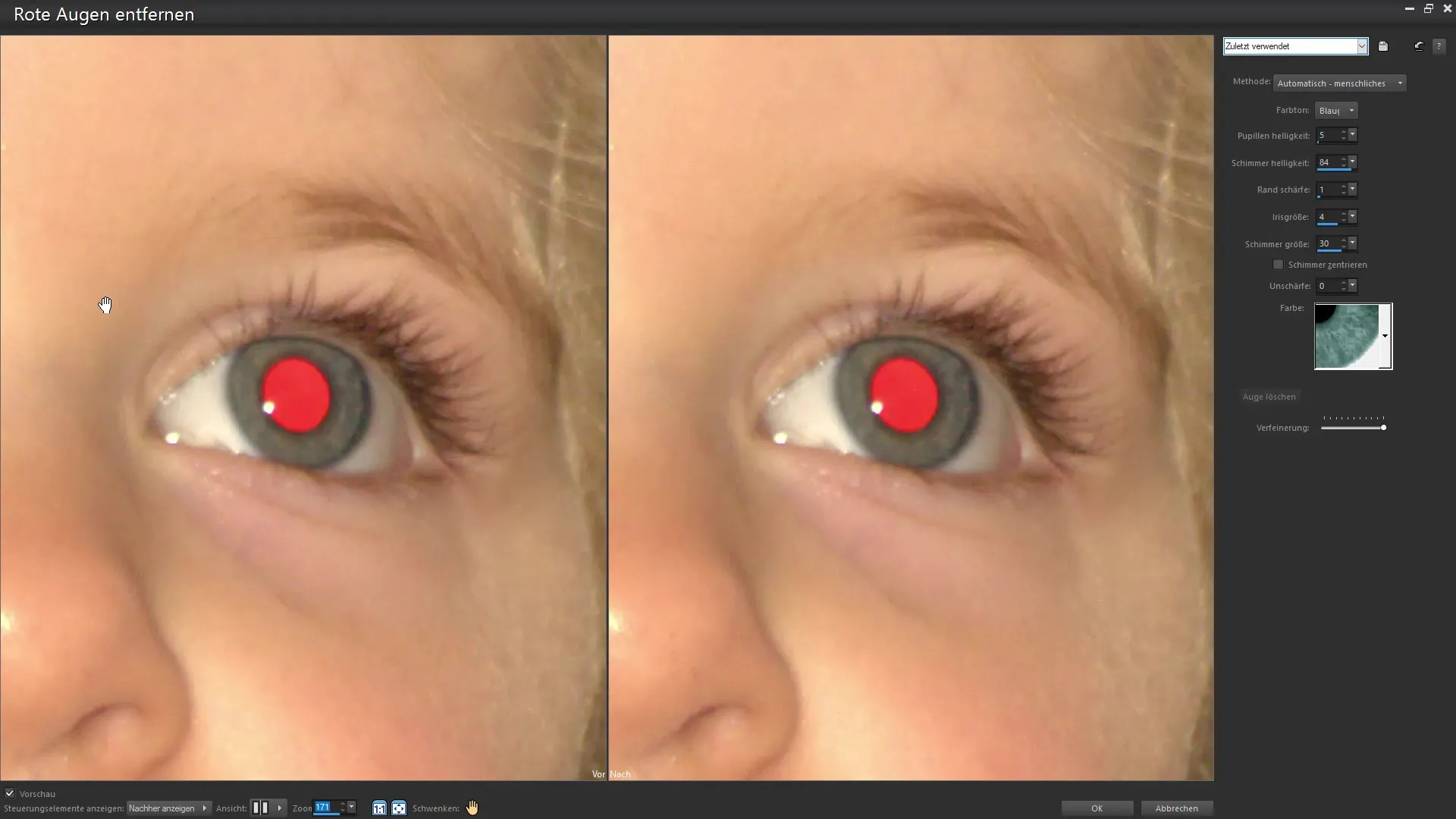
9. 마스크를 이용한 미세 조정
눈 색상이 자연스럽지 않게 보인다면, 마스크를 사용하여 변경 사항을 되돌리거나 특정 영역을 덮을 수 있습니다. 레이어 팔레트에서 마스크를 선택하고 부드러운 가장자리의 붓 도구를 사용하여 지나치게 눈에 띄는 부분을 완화하세요.
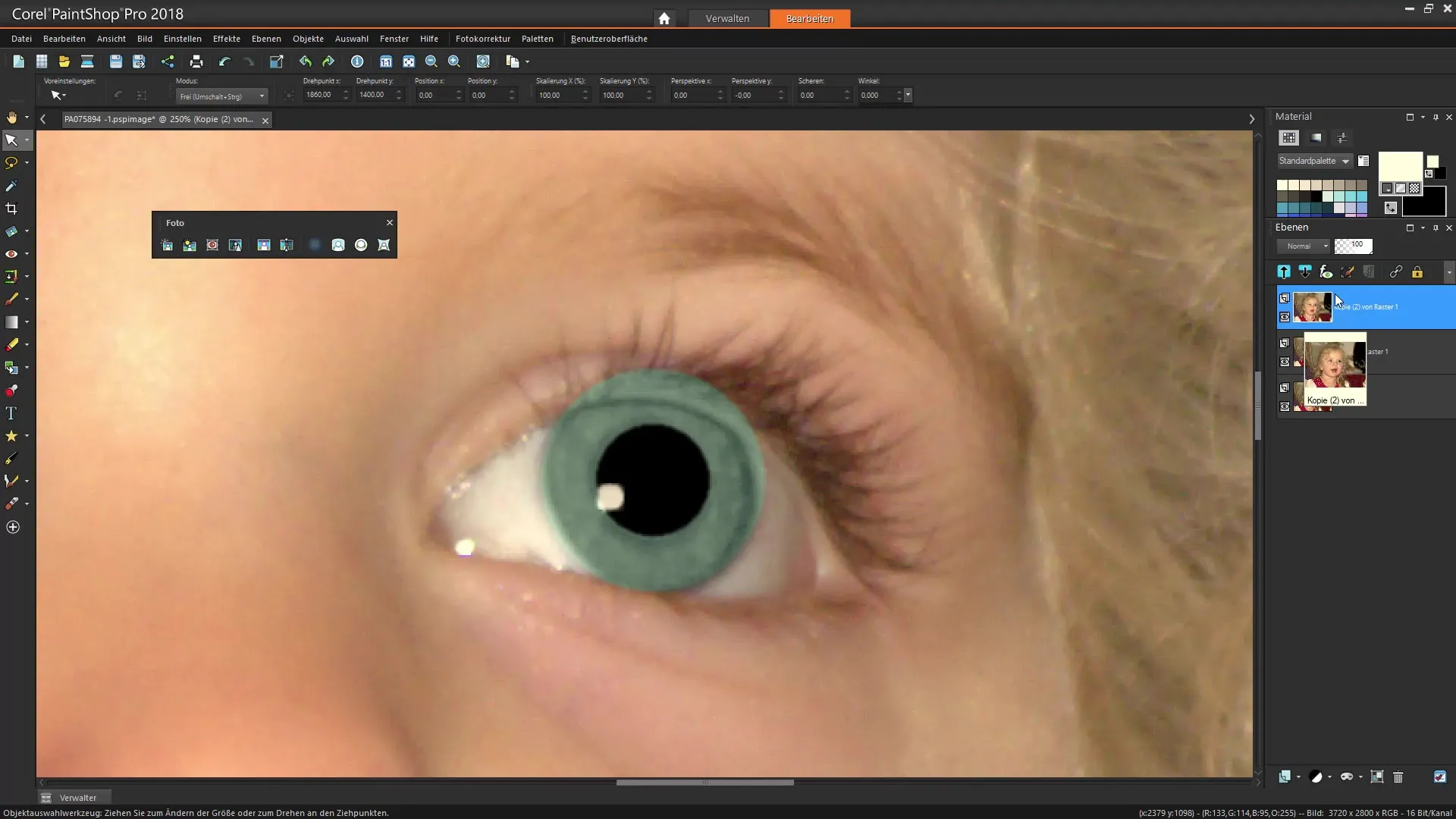
10. 최종 확인 및 수정
사진을 주의 깊게 살펴보고 추가적인 수정이 필요한지 확인하세요. 모든 것이 잘 보이고 수정 사항이 눈에 띄지 않는지 확인합니다. 설정을 저장하고 결과를 확인하세요.
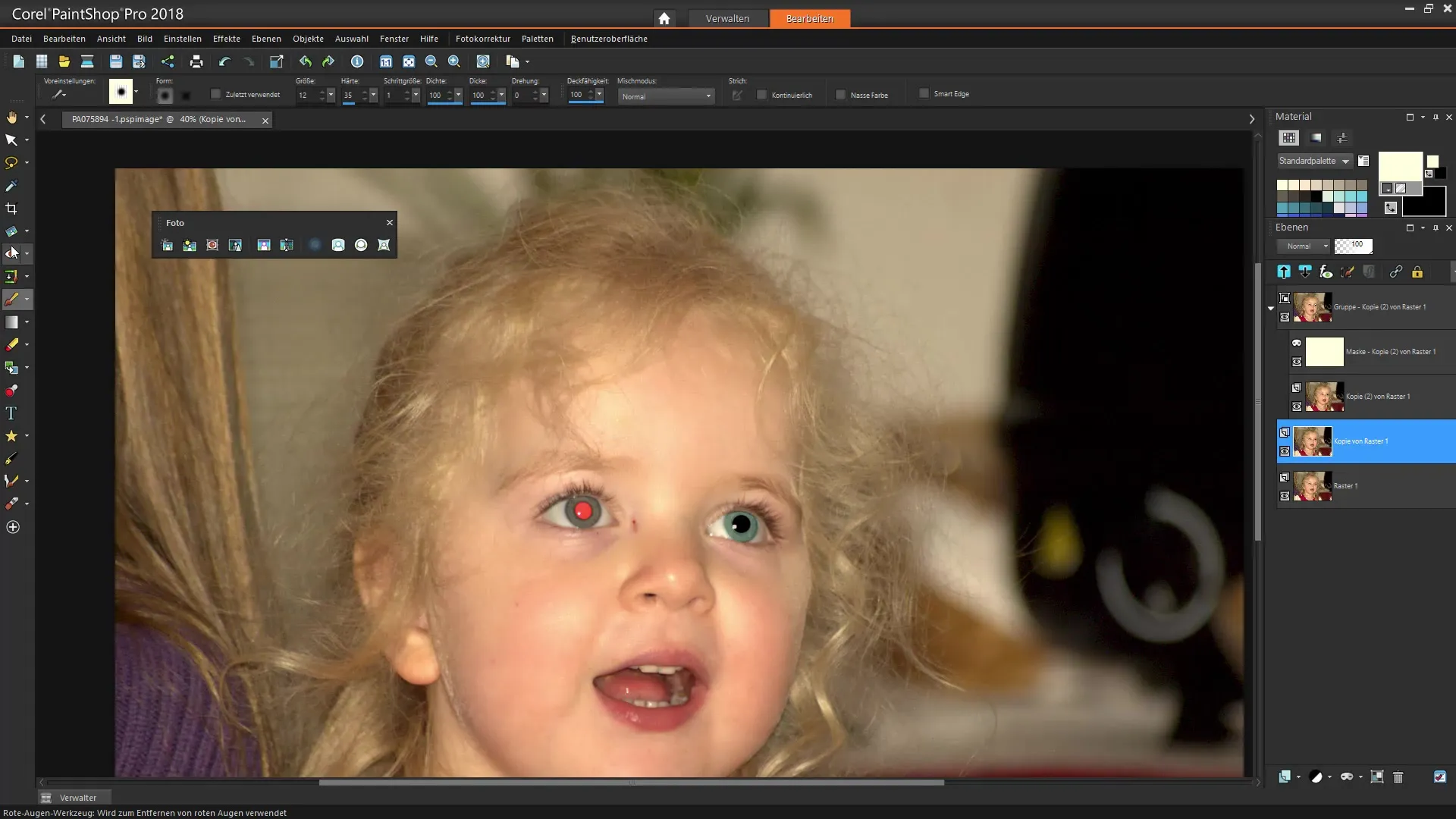
요약 – Corel PaintShop Pro에서 빨간 눈 효과적으로 제거하기
빨간 눈은 멋진 사진의 끝이 될 필요는 없습니다. Corel PaintShop Pro를 사용하면 이러한 문제 반사를 빠르고 쉽게 수정할 수 있습니다. 수동으로든 자동화된 기능을 통해든, 이미지를 최적화하고 원하는 모습을 얻기 위한 모든 도구를 갖추고 있습니다. 최상의 결과를 얻기 위해 프로그램 설정을 약간 실험해보는 것도 두려워하지 마세요.
자주 묻는 질문
Corel PaintShop Pro에서 빨간 눈을 제거하려면 어떻게 하나요?빨간 눈 전용 도구를 사용하거나 붓 도구로 수동으로 제거하세요.
빨간 눈을 제거하는 데 경험이 필요한가요?아니요, Corel PaintShop Pro의 도구는 사용자 친화적이며 초보자도 쉽게 사용할 수 있습니다.
눈 색상이 자연스럽지 않으면 어떻게 하나요?마스크 기능을 사용하여 특정 조정을 하거나 관련 팔레트에서 색상 조정을 진행하세요.
변경 사항을 되돌릴 수 있나요?네, 언제든지 마지막 단계를 되돌리기 기능으로 조정할 수 있습니다.
레이어 복사본에서 작업해야 하는 이유는 무엇인가요?이를 통해 원본 파일을 보호하고 언제든지 원래 버전으로 돌아갈 수 있습니다.


